地形图扫描矢量化制作DEM
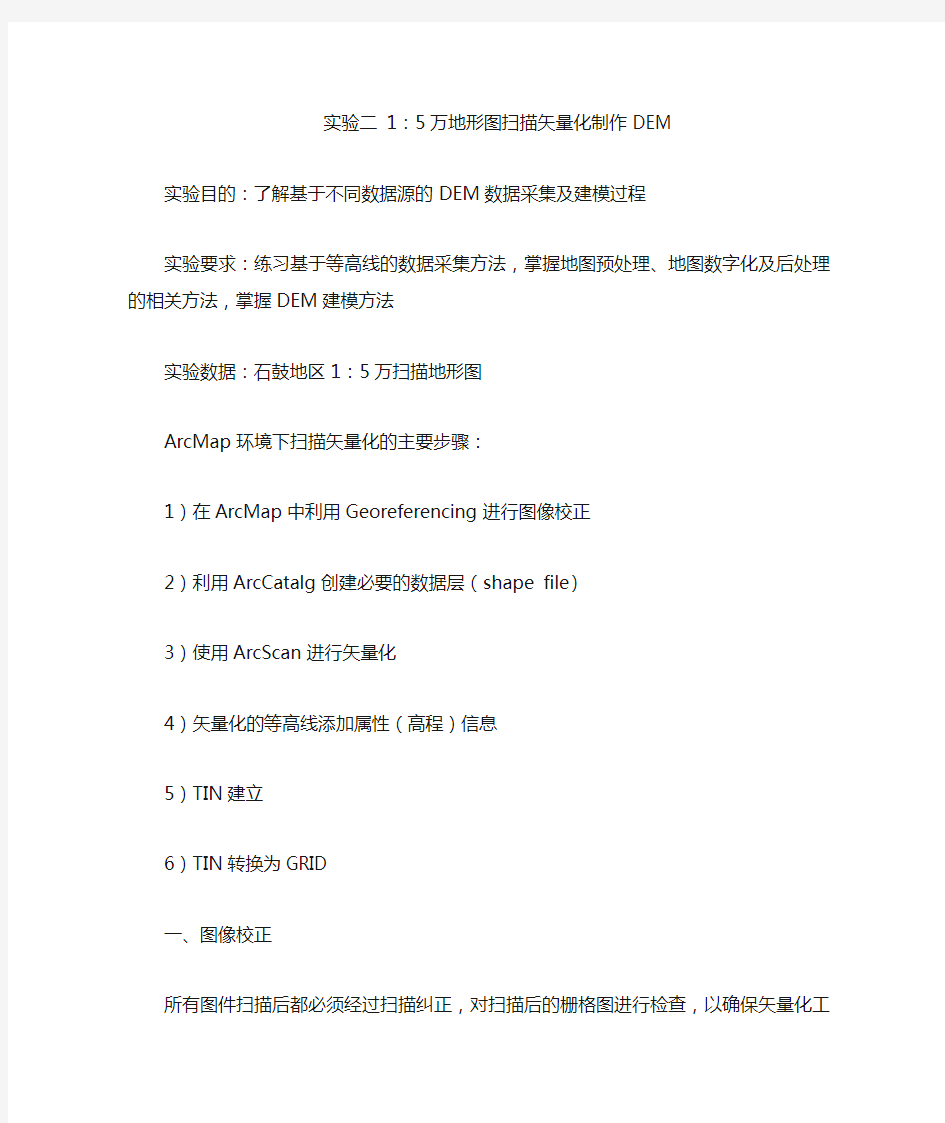
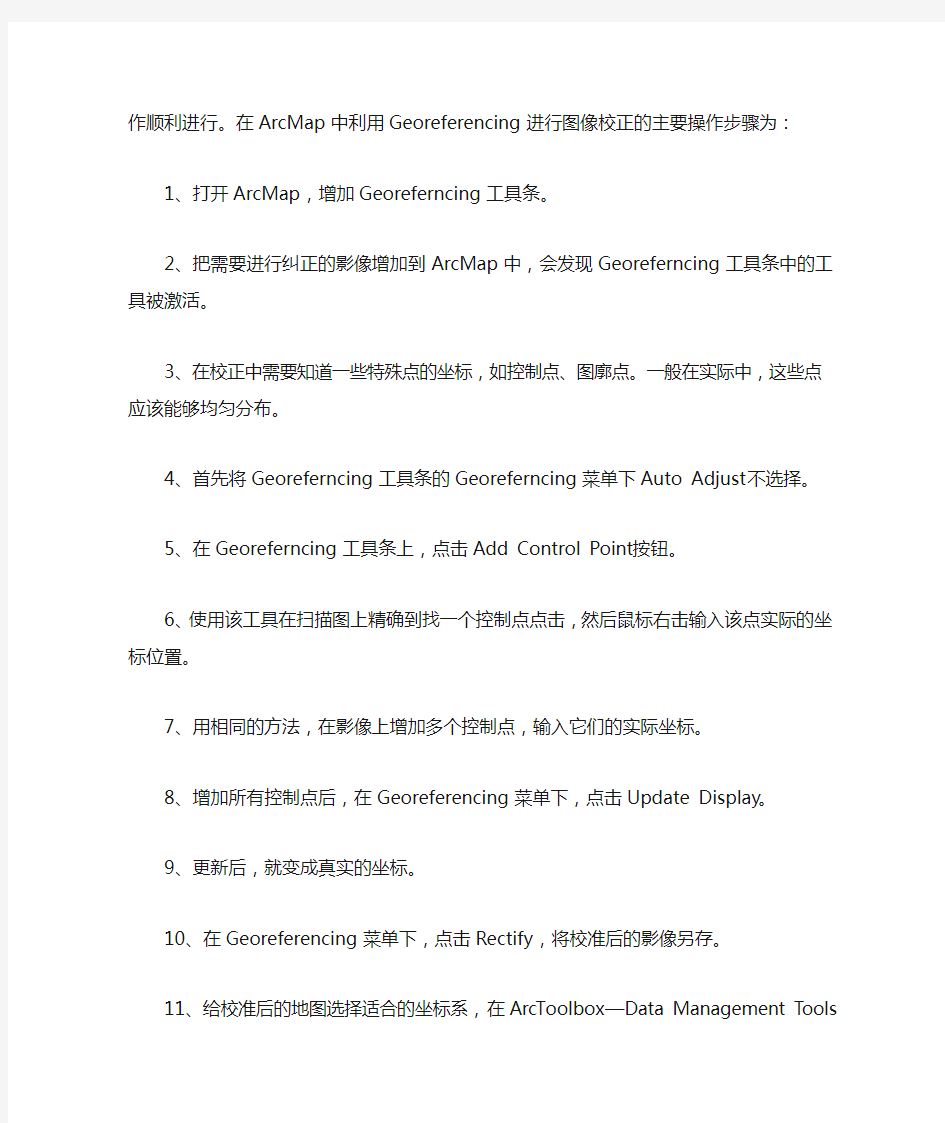
实验二1:5万地形图扫描矢量化制作DEM
实验目的:了解基于不同数据源的DEM数据采集及建模过程
实验要求:练习基于等高线的数据采集方法,掌握地图预处理、地图数字化及后处理的相关方法,掌握DEM建模方法
实验数据:石鼓地区1:5万扫描地形图
ArcMap环境下扫描矢量化的主要步骤:
1)在ArcMap中利用Georeferencing进行图像校正
2)利用ArcCatalg创建必要的数据层(shape file)
3)使用ArcScan进行矢量化
4)矢量化的等高线添加属性(高程)信息
5)TIN建立
6)TIN转换为GRID
一、图像校正
所有图件扫描后都必须经过扫描纠正,对扫描后的栅格图进行检查,以确保矢量化工作顺利进行。在ArcMap中利用Georeferencing进行图像校正的主要操作步骤为:
1、打开ArcMap,增加Georeferncing工具条。
2、把需要进行纠正的影像增加到ArcMap中,会发现Georeferncing工具条中的工具被激活。
3、在校正中需要知道一些特殊点的坐标,如控制点、图廓点。一般在实际中,这些点应该能够均匀分布。
4、首先将Georeferncing工具条的Georeferncing菜单下Auto Adjust不选择。
5、在Georeferncing工具条上,点击Add Control Point按钮。
6、使用该工具在扫描图上精确到找一个控制点点击,然后鼠标右击输入该点实际的坐标位置。
7、用相同的方法,在影像上增加多个控制点,输入它们的实际坐标。
8、增加所有控制点后,在Georeferencing菜单下,点击Update Display。
9、更新后,就变成真实的坐标。
10、在Georeferencing菜单下,点击Rectify,将校准后的影像另存。
11、给校准后的地图选择适合的坐标系,在ArcToolbox—Data Management Tools —Projections and Transformation—Raster—Define Projection给校正后的扫描地形图添加投影和坐标(高斯-克吕格投影,北京54坐标系)
二、创建要素层
利用ArcCatalg创建必要的数据层(shape file)
三、栅格图像矢量化
利用ArcScan进行矢量化的步骤:
1、栅格图像二值化
“二值化”顾名思义就是将栅格数据的属性值变为0和1两类。
二值化的步骤为:
(1)将栅格图像加载到ArcMap里,右键栅格图层Properties,选Symbology,选Stretch,选择灰度色坡。
(2)选择合适的阈值将灰度图像分为仅有0和1属性值的二值图像。加载Spatial Analyst工具条,选Reclassify,对栅格值进行重分类,即可得到二值图像。
2、利用ArcScan进行矢量化
ArcScan矢量化过程可以交互进行,也可以自动方式进行。对于简单的栅格图像,可以直接点击ArcScan>Vetorization>Generate Features自动生成矢量要素。对于较复杂的栅格图像,可以采用交互方法进行矢量化。
四、矢量化的等高线添加属性(高程)信息
五、TIN建立
使用3D Analyst—Create/Modify TIN—Create TIN From Features根据矢量化的等高线的高程信息建立TIN。
六、TIN转换为GRID
使用3D Analyst—Convert—TIN to Raster将TIN转换为GRID数据。
宁夏回族自治区遥感影像地图设计与制作
宁夏回族自治区遥感影像地图设计与制作 影像地图是在遥感图像的基础上,把一些原有的地理要素(如水系、道路)和重要目标(如各个县市)以图形符号的方法重新表现出来,并注以注记,同时还将影像图上没有的地理要素(如边界)标注于图像之上,达到实际图像与地形符号的有机结合,感性认识与理性认识的完美统一。影像底图的制作,可以提升我们对GIS和RS软件的综合能力。 一、设计方案: (1)遥感影像信息选取与数字化; (2)地理基础底图的选取与数字化,包括:a、底图数字化前的准备工作; b、底图数字化 (3)遥感影像几何纠正与图像处理; (4)遥感影像镶嵌与地理基础底图拼接,包括a、遥感影像镶嵌;①镶嵌时,要注意使镶嵌的影像投影相同、比例尺一致,有足够的重叠区域。②图 像的时相应保持基本一致,尤其季节差不宜过大。③多幅图像镶嵌时,应以最 中间一幅图像为基础,进行几何拼接和灰度平衡,以减少积累误差。④镶嵌结 果在整体质量满足要求,但局部的几何和灰度误差不符合要求时,应对图像局 部区域进行二次几何校正和灰度调整。b、地理基础底图拼接 (5)地理基础底图与遥感影像复合 (6)符号注记图层生成 (7)影像地图图面配置 (8)遥感影像地图制作:首府用红色五角星表示,界线用符号库中的标准表示,边界使用亮色晕线凸出显示,整个影像使用标准假彩色合成,分出各 种土地利用状况,即在图例中可以看到: 二、准备工作: 网络资源可以获得影像和底图等数据 学院的硬件、软件设备能够满足实验要求 遥感图像处理和地理信息系统软件应用的知识储备
三、设计流程图: 四、具体方法: A、建立数据库,配准底图 1、打开Catalog点击并找到数据所在文件夹,在左边路径栏里找到该文件 夹,反键新建一个personal geodatabase并命名为自己的学号+姓名。在PGD下 新建相关图层数据(如:点、线、面)并选择相关坐标系(这张图要求选择正 确的坐标,即WGS84。在这些feature dataset下新建feature class,并输入相关 属性,选择属性类别和字节大小(如果你想使数据库简洁话可以考虑)。将点、 线、面数据建好后就可以进入下一环节了。 2、进入ArcMap ,选择一张空地图,点击AddData,将自己的个人数据 库和底图导入,然后在启动配准工具,将自动配准取消,点 击add control point开始进行配准,将地图上几个点进行配准。配准好的图,会 显示几条蓝线伸向远方。在下拉菜单中选择update georeferencing,图消失后点图出现后,用rectify进行保存。 B、分层矢量化 1、接着上面,将配准的后的工作底图导入图层,将catalog中PGD下面的点、线、 面数据拖到图层栏中,注意一定要将工作底图放在最下方,其他图层位于底 图上方。 2、启动编辑工具,开始作图,其中作图时开启snapping进行捕捉,以 免不必要的错误。分别将点、线图层做完,各类点要素图形、线状地物的线
ENVI中遥感影像地图制作方法
ENVI遥感影像地图制作方法 流程概述 1、打开遥感影像 2、模板生成 使用ENVI快速制图(QuickMap)功能生成基本模板 3、自定义影像图版面 使用ENVI 的注记功能,对影像图版面进行设计、编辑。 4、保存 具体步骤 一、打开遥感影像 1、ENVI 主菜单中,选择File → Open Image File。 2、在Enter Input Data File文件选择对话框中选择遥感影像,点击Open。可用波段列表中列出影像文件及其各波段,设定图像的显示方式。 3、点击Load将该影像加载到显示窗中。 二、生成快速制图模板 1、主影像显示窗口菜单中,选择File → QuickMap → New QuickMap,打开QuickMap Default Layout对话框。 设置模板的参数: 输出页的大小(图幅的大小)、页的方位(图幅形式)、地图的比例。 2、点击OK完成设置。 3、选择制图范围
鼠标左键点击显示窗中红色框的左下角并拖动方框,选中整个影像。 4、点击OK,显示QuickMap Parameters对话框。 5、在Main Title文本框中键入图名: XXXXXXX Image Map。 6、在影像图中加载投影信息。 鼠标右键点击Lower Left Text文本框,在弹出的菜单中选择Load Projection Info加载影像的投影信息。 7、在Lower Right Text文本框,输入制图单位和制图员信息: XXXX 8、保存快速制图模板 选择Save Template,并输入文件名,点击OK。 9、点击Apply,在ENVI显示窗口中显示快速制图的结果。 可以继续修改QuickMap Parameter对话框中的设置,点击Apply更新显示结果。 三、自定义影像图版面 1、虚拟边框设置 1)在主显示窗口菜单栏中选择File → Preferences,打开Display Parameters 对话框,设置虚拟边框的边界值和颜色。 2)点击OK完成虚拟边框的设置。 2、公里网设置 ENVI 支持同时显示像素公里网、地图坐标公里网以及地理坐标(纬度/经度)网。
地形图矢量化步骤
第一:熟悉地形图 ①1:1万地形图的编号方法 ②地形图的各种辅助要素要素:公里网、公里标示、接图表、行政界线、道路、 水系、地类界线、电压线、电讯塔、水库水坝、居民点、地类符号。(参考右边的图例)演示数据标记 ③地形图上的最主要要素: 等高线:计曲线,黑粗,高程值为25m倍数,线上都标有高程值 首曲线,细线。线上一般不标高程 高程点:小细点,旁边标有高程值,是小数值(例如:980.5m) 第二、地形图矢量化图层控制 需要新建的图层 1.计曲线:新增字段BSGC(如红线圈选),字段类型是short(短整型),务必首 先做这个层的矢量化,做完了直接根据底图来赋值。 图1 赋值后如图2:粉红色线所示为计曲线,计曲线旁边标注有高程值(红色字标注),具体方法如(图3-5),在计曲线层上右键打开Properties,打开Label标签,设置如图4,需要注意的地方用已用红圈标示出来,其中标注的显示位置的设置:Placement properties 选项,具体设置如图5.
图2 图3
图4 图5 2.首曲线:如图2中,粉红色相间的线条即为首曲线,新增字段BSGC(如图1 红线圈选),字段类型是short(短整型),做完矢量化后赋值时必须用计曲线层标示的高程来进行控制。例如:其中一根计曲线高程值为750m,相邻的为
775m,那么夹在这其中的首曲线高程值就依次为:755m,760m,765m,770m。3.高程点:新增字段BSGC,字段类型是float(浮点型),主要选取坡顶和洼地 的点,采点要求分布比较均匀。 第三、质量控制 1.检查底图是否配准。判断方法:将图加载到Arcmap中,查看右下角状态栏。如图6,是否显示为正数。其次,可以将鼠标移至十字丝位置,判断底图上显示的数值是否与状态栏相符。 2.主要使用ArcScan工具进行矢量化(ArcScan开始自动矢量化的三个条件:Extension打开,二值化、开始编辑(Start editing)) a.二值化之后自动追踪时,尽量使用两点之间自动矢量化,(自动追踪矢量化 会出现一条线来回追踪两边,出现尖角不易发现)。如图在平滑处直接自动追踪,交叉处手动矢量化。 b.去尖角。
专题地图 遥感影像
四川农业大学(成都校区)专题地图编制报告 姓名: 学号: 学院: 专业班级: 指导老师:
专题地图资料在遥感影像解译中的应用摘要:从专题地图的种类、特点、用途及其发展演变出发, 运用专题地图编制以及遥感影像的解译的观点与方法, 并结合相关应用实例, 阐述专题地图资料在遥感影像解译中的实际应用,对实际工作有一定的参考价值。 引言:在遥感影像解译过程中, 各种专题地图的应用往往是不可缺少的。这一方面能减少野外调查的工作量, 提高成图速度; 另一方面能帮助解译者掌握制图区域各种要素的分布, 指导影像的解译。由于专题内容、成图方法、成图时间地图比例尺、地图质量等方面的差异, 各种专题图在影像解译中的应用价值和应用方法也存在着差异。 正文: 1.遥感图像的解译 自20世纪60年代以来,特别是80年代以后,航天技术、传感器技术、控制技术、电子技术、计算机技术及通讯技术的发展,大大推动了遥感技术的发展。多种遥感平台运行的多尺度、多层次、多角度、多谱段对地观测系统源源不断地向地面提供着丰富的数据源。如何从海量遥感数据中及时、准确地获取所需信息并加以利用,一直是遥感领域急需而又难以解决的问题之一。 遥感影像解译技术是随着遥感技术的产生而诞生的。传感器获取的数据必须经过处理和解译才能成为有用的信息。遥感影像解译——图像解译,也称图像判读,就是指从遥感图像获取信息的基本过程。即根据各专业(部门)的要求,运用解译标志和实践经验与知识,对遥感图像上的各种特征进行综合分析、比较、推理和判断,最后定性、定量地提取出各种地物目标的分布、结构、功能等有关信息,并把它们表示在地理底图上的过程。例如,土地利用现状解译,是在影像上先识别土地利用类型,然后在图上测算各类土地面积。遥感影像解译包括目视解译、人机交互解译、基于知识的遥感影像解译、影像智能解译(即自动解译)等,经历了从人工解译到半自动解译,正在向全智能化解译的方向发展。 1.1遥感影像目视解译 目视解译是利用图像的影像特征(色调或色彩,即波谱特征)和空间特征(形状、大小、阴影、纹理、位置、布局等),与多种非遥感信息资料相组合,运用生物地学相关规律,进行由此及彼、由表及里、去伪存真的综合分析和逻辑推理
卫星遥感数据的正射影像图的制作
卫星遥感数据的正射影像图的制作 【摘要】卫星遥感是一种采用人们通过航空技术发射在地球外层空间的人造卫星对地球地面、地面以上的空间以及外层太空天体进行综合性观测的技术。而卫星遥感所得数据在正射影像图的制作上应用价值广泛,本文通过阐述卫星遥感数据以及卫星影响图的来源以及所具有的特征,并分析了卫星遥感数据用于制作正射影图过程中出现的纠错、配准以及最后统一融合的方法及原理,简要介绍了正射影像图的构型、调色以及去重叠等数据信息处理的方式和过程。 【关键词】卫星遥感技术;数据;信息;正射影像图;制作 引言 21世纪信息科技时代的到来,卫星遥感技术也在不断的更新、完善之中。目前的卫星遥感技术在用于制作正射影像图方面效果显著,并且成图的精准度越来越高,远远超过比例尺地形图的精准度。卫星遥感技术在城市建设、城市规划以及了解环境状况和资源状况方面具有强大的支撑作用。采用卫星遥感技术制作的城市影像图具有目标辨认难度小、内容清晰、比例尺大以及转释较容易的优势,这项技术已经广泛应用于社会生产和发展的各个层面。该项技术还有助于治理生态环境、搜集专业信息、监测工程项目以及防止各种自然灾害等工作的开展。 1.国内外普遍流行的卫星影像图收集方式 随着新科技革命的不断深入,卫星遥感技术日新月异,目前国际上较为早期出现的卫星遥感技术是来自美国的Earth watch 卫星数据资源库的QuickBird卫星影像,这款卫星影像的地面全色分辨率达到0.61m,成像款幅度达到16.5×16.5/km2,随后美国相继推出了Space imaging Ikonos和Land sat TM卫星遥感影像,这宽两款卫星遥感较Earth watch的QuickBird的影像效果以及成像款幅度都有所提升。俄罗斯生产了一款Spin-2卫星影像,这款卫星影像在地面分辨率方面虽然不及美国的Land sat TM卫星遥感,但是其成像款幅度可以达到200×300/km2却与美国的三种卫星影响有明显的优势。 2.卫星影像图的纠错、配准以及统一融合 2.1 数字纠错 光学纠错仪是一款用于将航拍模拟摄影片转化为平面图的工具,主要适用于传统的框架模幅式的航拍摄像画面的数字影像[1]。现阶段出现了许多新鲜的卫星数字遥感技术,这些技术的影响数据采用传统的光学纠错仪就不能很好地转化。因此,数字微分纠错技术由此诞生。这是一项通过地面的有效参数以及数字地面的基本雏形,在设置适当的构想公式,并依据适当的数学模型控制范围和控制点将航拍摄像画面的数字影像转化为正射影像图的。这种技术不仅简单、方便,而且适用范围较广,已经成为国内外普遍使用的数字纠错技术。
MAPGIS扫描矢量化的步骤和方法
利用MAPGIS进行扫描矢量化的方法探讨 一,扫描矢量化前的准备工作: 1,关于mapgis软件和土地利用数据库: 本次矢量化过程主要涉及到mapgis软件两个方面的内容: (1),图形处理=》输入编辑:这个部分是我们矢量化的主体部分,几乎90%的工作在这个部分完成; (2),库管理=》属性库管理:有少部分工作要用到这个工具,现在也可以用LANDTOOL软件来代替; (3)mapgis中的快捷键: shift+鼠标左键:捕捉线上点或者线的端点(必须放大足够倍数); ctrl+鼠标右键:闭合线; F5:图面放大; F6:图面移动; F7:图面缩小; F8:加点(如果你选择交互式矢量化,必须用这个键,不能用鼠标左键加点);F9:撤销上一段所画的线; F10: 画线方向反向; F12:选择造线捕捉方式(如下图,用的比较多的是“靠近线(母线加点)”)
Ctrl:按下CTRL的同时选择图元,可以多个选择; Ctrl+C:拷贝,Windows命令使用于mapgis; Ctrl+X:剪切,Windows命令使用于mapgis; Ctrl+V:粘贴,Windows命令使用于mapgis; (4),矢量化方式:交互式矢量化和输入线; (5),标准的矢量化后,拓扑建区后的图形(见图); 2,关于本次江西省统一入库的几点要求: (1),首先要求做以下几个方面的工作: 第一,mapgis的安装必须先安装mapgis虚拟狗,再安装mapgis软件,具体步骤软件中有文档介绍。注意:必须把mapgis安装在除C盘以外的盘符下面,在画图中间不推荐用卡巴斯基杀毒,或者用优化大师和超级兔子进行系统优化; 第二,在除C盘以外的盘符下面建立“兴国县土地利用数据库建设”文件夹,再在此文件夹目录下建立“过程数据”和“管理数据”两个文件夹;
遥感影像成图步骤—以ETM为例
理塘-德巫断裂卫星影像地图制作(1:10万) ——以ETM数据为例 一、主流处理软件对比介绍 ENVI,ERDAS,PCI 软件功能不作具体说明,ENVI和ERDAS较为主流,各个软件各有自己的优缺点,比如ENVI中提供的数据融合方法就没有ERDAS中的多,ERDAS(破解版)中无法做DEM提取工作;ENVI的影像波段显示和数据操作较为简便,菜单功能有很多重复;PCI破解版本较低。另外,每个软件对不同类型的卫星遥感影像可能有各自的处理模块,所以也不能绝对就以某一类软件为主,如果遇到一些问题,一类软件解决不了,可以尝试用另一类软件。如在中科院网站下载的EOS原始卫星数据打不开,用PCI就能打开,然后转换成ENVI STANDSRD格式或者ERDAS IMAGINE格式,即可处理了。最后,哪种能免费下载,哪种版本功能多,就用哪种吧,没的讲究。 二、数据准备(建议查看百度文库:《遥感影像的获取及处理sky》) (1)介绍 (2)来源 A https://www.360docs.net/doc/ad8008089.html,/cs_cn/ https://www.360docs.net/doc/ad8008089.html,/cs_cn/中科院对地中心 B https://www.360docs.net/doc/ad8008089.html,/EarthExplorer/ USGS网站 C Ftp://https://www.360docs.net/doc/ad8008089.html,马里兰大学FTP(Landsat 4-7数据存放于WRS2下,建议用360浏览器浏览,) 说明:A, B注册后,方可下载。USGS上的数据比对地中心要新一些,格式种类要多,有许多是经过正射矫正(Orthorectified)的数据,做图可以直接拿来用,另外,landsat 7在2003年以后的数据(SLC-off)由于卫星故障,有条带,虽然修复过,最好不用,具体说明见中科院对地中心数据下载网站。C里面数据类型丰富,包括ASTER,QUICKBIRD,EOS等等,可以作为练习数据使用。 D 下载前准备:查询数据行列号(Path/Row)以下是Landsat 7 影像行列号
地图矢量化实验报告示范文本
地图矢量化实验报告示范 文本 After completing the work or task, record the overall process and results, including the overall situation, progress and achievements, and summarize the existing problems and future corresponding strategies. 某某管理中心 XX年XX月
地图矢量化实验报告示范文本 使用指引:此报告资料应用在完成工作或任务后,对整体过程以及结果进行记录,内容包含整体情况,进度和所取得的的成果,并总结存在的问题,未来的对应策略与解决方案。,文档经过下载可进行自定义修改,请根据实际需求进行调整与使用。 实验课内容:地图的矢量化 开课实验室:基础实验大楼北90201 学院:土木工程学院 年级专业班:20xx级测绘工程一班 学生姓名:陈涛 学生学号:631301040116 开课时间:20xx年xx月xx号 一、实验目的及要求 了解从纸质地形图转化为计算机数字地形图数据的基 本过程,掌握数字图制图软件ArcGIS 中基本的地图编辑处 理方法,巩固地图基础知识,根据所学的知识对扫描地图 进行屏幕跟踪矢量化。
二、地图矢量化的基础知识 地理信息系统的基本功能之一就是数据采集,数据采集也是一个完整的GIS 应具备的基本功能。地理数据分为空间数据与属性数据两部分,数据采集也分为空间数据采集和属性数据采集。空间数据的采集方法很多,根据数据的来源可分为地图数字化,遥感数据获取和以GPS 为数据源的数据采集等。其中,地图数字化是最基本的数据采集方法,它是指把传统的纸质或者其他材料上的地图(模拟信号)转换为计算机可识别的图形数据(数字信号)的过程,以便进一步在计算机进行存贮,分析和输出。 扫描数字化包括以下步骤: (1) 获取扫描图像数据 利用扫描仪对纸质地图进行扫描,并根据实际情况设置分辨率、颜色种类、对比度等参数,从而获得背景图像,格式可以为bmp、jpg、tif 等。如果扫描的图像效果
MAPGIS 地图矢量化
一基本步骤 1. 打开工作界面:开始→程序→MAPGIS土地利用数据库管理系统→MAPGIS图形编辑 2. 新建工程:确定。在“设置工程的地图参数”弹出界面点击“从文件导入…”,(江西安远县-安远县原始影图-G50G0*)在打开对话框中选中*TS.WL文件打开,确定,在弹出的“定制新建项目内容”对话框中点“确定”。 3. 添加项目:在左侧工作台区域点右键,选择“添加项目”,添加*TS.WL、*TS.WT两个文件;再次选择“添加项目”,添加*j、*DOM 两个图像文件(文件类型选择“*.smi;*.smd);如果该幅图处于边界位置,还需添加民政界限:“添加项目”,找“安远县民政行政界限”文件夹,将相应图幅中的两个*TS.WL、*TS.WT文件添加进来。 4. 设置系统参数及目录环境:菜单“设置” →“置系统参数” →结点/裁剪搜索半径为0.0001。“设置” →“修改目录环境” →将“工作目录”设为图幅所在的文件夹。 5. 打开图例板:在左侧工作平台区点右键→打开图例板→修改图例文件→大标准图例.CLN→打开。在左侧工作平台区点右键→打开图例板,即弹出图例板。 6. 新建点与线:在左侧工作平台区点右键→新建点(线)分别建立点图层与线图层,名字为“图幅号+矢”。 7. 左键点击右侧绘图区,再点击“刷新”或“1:1”按钮即可显示各图层,显示顺序为:工作平台区在下面的图层显示在上面。
8. 保存工程:单击右键→“保存工程”,将工程保存到图幅所在的文件夹内,名字为图幅编号。 9. 即可开始数字化工作。数字化过程中需注意经常保存,防止意外造成数据丢失。 二注意事项 1. 图中界限分为三大类: (1)行政和权属界,其中 乡界(红色)——‥——‥ 跳绘乡界(红色)——··——·· 村界(红色)———·———· (2)线状地物 县级道路(黑色)________________ 农村道路(黑色)———— 单线河(蓝色)_______________ (3)地类界 地类界(红色) 2. 三大类界限的级别按(1)、(2)、(3)由高级到低级,数字化时,先数字化级别较高的界限。 3. 点状要素: 乡、镇政府驻地(红色)◎ 村驻地(红色)○ 界址点(红色)○
遥感应用(-地图编制)
实验四地图编制 5.1 概述 专题地图的生成是遥感图像经预处理、图像计算、图像分类后最终形成的可视化的结果,它为用户提供了最直观的视觉感受,所以专题地图的制作也有其重要的意义。 5.2 实验目的 通过本次上机实验,初步学习利用ERDAS软件编制地图。 5.3 实验原理 ERDAS的地图编制过程一般包括6个步骤:首先是根据工作需要和制图区域的地理特点进行地图图面的整体设计,设计内容包括图幅大小尺寸、图面布置方式、地图比例尺、图名及图例说明等;然后需要准备地图编制输出的数据层,也就是要在视窗中打开有关的图像或图形文件;再就是启动地图编制模块,正式开始制作专题地图;在此基础上确定地图的内图框,同时确定输出地图所包含的实际区域范围,生成基本的输出图面内容;在主要图面内容周围放置图廓线、格网线、坐标注记,以及图名、图例、比例尺、指北针等图廓外要素。 5.4 实验过程 5.4.1 准备制图数据 (1)在视窗菜单条中单击File|Open|Raster Layer命令,打开加载图像对话框。(2)确定图像文件名:modeler_output.img。 (3)定义图像显示参数:Fit to Frame。 (4)单击OK按钮。
图5-1 勾选Fit to Frame复选框 5.4.2 创建制图文件 (1)在ERDAS图标面板工具条中单击Composer图标,打开New Map Composition对话框,在New Map Composition对话框中需要定义下列参数。 图5-2 New Map Composition对话框 (2)制图文件名:composer.map。 (3)输出图幅宽度:28。 (4)输出图幅高度:20。 (5)地图显示比例:1。
Arcgis操作-实验四:ArcMap地图配准及矢量化word版本
A r c g i s操作-实验四:A r c M a p地图配准 及矢量化
实验四:地图配准及矢量化 一、实验目的 1、掌握影像配准(Georeferencing)工具进行地形图的地理配准的方法及步骤。 2、掌握ArcMap中进行矢量化方法。 二、实验准备 数据准备: 昆明市西山区普吉地形图 1:10000 地形图――70011-1.tif (昆明市旅游休闲地图(YNKM.JPG)、Garmin 手持GPS野外采集数据 (gpsdata.dbf))——选做数据 软件准备: ArcGIS Desktop9.x,ArcCatalog 三、实验内容 根据地形图坐标配准地形图,如图1所示。 图1 配准结果
四、实验步骤 第1步地形图的配准-加载数据和影像配准工具 所有图件扫描后都必须经过扫描配准,对扫描后的栅格图进行检查,以确保矢量化工作顺利进行。 ●打开ArcMap,添加“影像配准”工具栏。 ●把需要进行配准的影像—70011-1.TIF增加到ArcMap中,会发现“影像配 准”工具栏中的工具被激活。 第2步输入控制点 在配准中我们需要知道一些特殊点的坐标。通过读图,我们可以得到一些控件点――公里网格的交点,我们可以从图中均匀的取几个点。一般在实际中,这些点应该能够均匀分布。 ●在”影像配准”工具栏上,点击“添加控制点”按钮。
●使用该工具在扫描图上精确到找一个控制点点击,然后鼠标右击输入该点实 际的坐标位置,如下图所示: ●用相同的方法,在影像上增加多个控制点(大于7个),输入它们的实际坐 标。点击“影像配准”工具栏上的“查看链接表”按钮。 ●注意:在连接表对话框中点击“保存”按钮,可以将当前的控制点保存为磁 盘上的文件,以备使用。
MAPGIS下遥感影像的标准分幅图制作
MAPGIS下遥感影像标准分幅图的制作 姓名:刘峰 学号:080902010035 指导老师:赵海兵 一、实习目的: 在MAPGIS下,结合GooleEarth,根据图符号生成任意给定图符号区域的遥感影像标准分幅图。 二、实习步骤: 一、实习内容: 1、在MAPGIS里“投影变换”目录下,根据图符号生成图框。如图所示: →→ 2、在MAPGIS里打开刚才生成的图框,并对坐标进行坐标变换,即把X、Y坐 标各乘以10由5位、6位的坐标转化为6位和7位的坐标。
3、对生成的图框进行校正。 (1)先在“工程输出”里将图符框,“光栅输出”成JPEG格式。要注意两点:1)在“页面设置”里定义版面设置,这里选的是“自定义幅面”;2)输出栅格图像时,选择的分辨率要合适,如果分辨率过大,影像将不能生成。 (2)将生成的JPEG格式的文件,转化为MSI格式。 (3)对图框进行校正。在“镶嵌融合”目录下,→ → →,完成精校正。(也可以 用逐格格网校正,但是效果不好) 4、根据生成的图符框,将生成的图符左上角、左下角、右上角、右下角的经纬度坐标记录下来。打开GooleEarth,输入四点坐标,截取对应的遥感影像。如图所示:
5、用MAPGIS对GooleEarth截取的影像进行校正。 (1)将影像的jpg格式转换为msi格式。 (2)将“遥感影像”和图符框进行匹配。“图像处理”→“图像分析”打开遥感 影像→→ →,添加控制点→完成控制点的添加之后, 像和图框的匹配。 6、对遥感影像的裁剪,打开guiyang1.msi→→在弹出的
对话框中输入图幅号→“标准图副框裁剪 影像”,保存裁剪后的文件。 6、在MAPGIS里将裁剪后的影像和图符框叠加,并“工程输出”,这里需要注意的是按默认的分辨率输出,软件无法执行,因此选分辨率为10,最终成果如下图所示。 三、实习总结: (1)通过本次实习,掌握了对任意给定图符号的区域进行遥感影像进行标准分幅的步骤。 (2)熟练掌握了MAPGIS里坐标转换,影像校正,影像裁剪等一系列的步骤。(3)在实习中碰到了一系列的问题,最终都得到一一解决,使我对GIS有了更新的认识:学GIS不只是学操作,更重要的是要学习原理知识。 (4)最后感谢老师的辛勤指导。
ArcMap地图矢量化
实验三地图矢量化 1. 实验目的与要求 1.1 实验目的 (1)了解空间数据数字化的有关方法,复习课堂有关地图矢量化的理论知识。 (2)掌握地图数字化这种最基本的数据采集方法,掌握地图扫描矢量化的基本原理,方法和步骤,熟悉地图的绘图和编辑工作。 1.2 实验要求 根据所学知识方法和步骤对地图进行屏幕跟踪矢量化。 2. 地图矢量化的基础知识 地理信息系统的基本功能之一就是数据采集,数据采集也是一个完整的GIS应具备的基本功能。地理数据分为空间数据与属性数据两部分,数据采集也分为空间数据采集和属性数据采集。空间数据的采集方法很多,根据数据的来源可分为地图数字化,遥感数据获取和以GPS为数据源的数据采集等。其中,地图数字化是最基本的数据采集方法,它是指把传统的纸质或者其他材料上的地图(模拟信号)转换为计算机可识别的图形数据(数字信号)的过程,以便进一步在计算机进行存贮,分析和输出。 2.1地图投影与坐标转换 在地图数字化时,首先要选择合适的地图投影和建立适当的坐标系。没有合适的投影或坐标系的空间数据不是一个好的空间数据,甚至是没有意义的空间数据,它不含地理意义。 2.1.1投影与坐标系 当把地球上的物体按地理位置转绘到平面上时,必然会产生变形,投影是用于减少这种
变形的一种方法。地图投影的实质是建立地球球面上的点与平面上的点的对应关系。所有的投影都会引起某种变形,采用哪种投影取决于实际应用的需要。 每一种投影都与一个坐标系相联系。对于那些大比例尺地图(如1:2 000或更大),由于不含投影变换,我们称为非地球地图(Non-earth map)。非地球地图虽然没有投影变形,但却有自己的坐标系统,有自己的参考系和量算单位。 2.1.2坐标变换与最小二乘法 GIS中间数据的采集、处理和输出等过程中都进行着空间坐标变换。空间坐标变换是指将地理实体在一个坐标系中的坐标(x,y)通过某种对应法则,转换成另一个坐标系中的坐标(x’,y’)的过程。 解算这种对应法则有两种方法:一种是解析法,这是在知道投影公式或坐标变换公式的情况下,直接利用变换公式进行解算。GIS中图形的缩放、平移、旋转及三维变换等操作都使用这种变换;另一种是数值变换法,这种方法主要用于地图的数字化。最小二乘法是最为常用的数值变换的方法。 地图数字化时,数字化跟踪头(定位器)采集的地图上点的坐标是数字化仪平面坐标,这种坐标定义取决于数字化仪的精度和配置。同时,由于这些点还省其实际地理坐标意义,因而在数字化过程中,还需要将地图上点的数字化仪平面坐标转换为这点的实际地理坐标。利用最小二乘法进行坐标变换的基本思想是,先用一组线性多项式拟合坐标变换公式,在地图上选取若干控制点,获取控制点的数字化仪坐标和实际地理坐标,然后利用这组坐标值,根据最小二乘法原理解算出多项式的系数。这样在地图数字化过程中,就可以利用这组多项式解算出地图上任意点的实际地理坐标。
1:50万《陕西省遥感影像图》编制技术方案
1:50万《陕西省遥感影像图》编制技术方案 1、基本要求 (1)1:50万《陕西省遥感图》内容包括:陕西省区域遥感正射影像、辅助要素和整饰要素三部分。 (2)遥感影像须层次丰富、清晰易读、反差适中、色调均匀鲜明,不模糊,正确反映陕西省境内地面植被覆盖状况和地形起伏状况。 (3)主要河流湖泊、水库、县级以上居民地、主要道路与影像套合准确;境界位置、河流、道路相互关系处理恰当,能正确反映全省景观及各要素之间的相互关系。 (4)陕西省行政区外(邻区)只概略表示地理要素,如水系、境界、交通、居民地、注记等,不显示影像。 2、标准依据 (1)GB/T 13989-1992 国家基本比例尺地形图分幅和编号; (2)CH/T 1005-2000 基础地理信息数字产品数据文件命名规则; (3)CH/T 1015.3-2007 基础地理信息数字产品生产技术规程; (4)GB/15968-1995 遥感影像平面图制作规范; (5)GB/T 18316-2008 数字测绘成果质量检查与验收; (6)投影系统采用高斯-克吕格投影,6°分带。 3、制作流程 (1)项目设计:根据《陕西省遥感影像地图编制技术设计书》,制定1:50万遥感图制作的详细制作规范。 (2)资料收集与分析:收集制图所需要的遥感资料,现势性强的影像数据如landsat 8 OLI,并对影像资料的获取日期、分辨率、数据质量、完整性、时效性进行分析,云覆盖量不超过图幅面积的2%。 (3)数据处理:对遥感影像数据进行预处理工作,包括影像的投影转换,影像校正,波段融合,拼接与裁剪等。 (4)编辑制作:按照1:50万《陕西省遥感影像地图编辑技术设计书》的要求,
矢量化步骤
矢量化步骤 在桌面上建立一个新的文件夹,把将要矢量化的图放入其中; 打开ArcCatalog;在窗口处打开目录树,点击按钮,连接到所建文件夹; 右击连接的文件夹下的图片→属性→常规→空间参考→编辑→投影坐标→Gauss Kruger→Beijing 1954→Beijing 1954 3 Degree GK CM 105E→确定; 在连接的文件夹中 新建一个名为大理 市的地理数据库; 接着在所建地理数据库中新建要素数 据集,再分析地图中的要素,新建各要 素类; 打开AcrMap,点击添加数据,添加要 矢量化的地图,点击地理配准→取消自 动校准→添加控制点,在地图中寻找典 型的点,在GPS经纬度查询所选点经 纬度后,输入弹出框进行地理配准; 点击目录,找到在Catalog中建立的要素数据集,将其拖至内容列表中,点击编辑器→开始编辑→创建要素,对各要素进行矢量化。以主干道为例,单击编辑器→开始编辑
→创建要素,然后在创建要素窗口中选中主干道,对图中的主干道进行描摹,单击编辑器→保存编辑内容→停止编辑,在内容列表内右击主干道,点击打开属性表→表选项→添加字段,把名称命名为名字,关闭窗口。再在内容列表内右击主干道→属性→字段中高亮显示选择“是”→再单击标注→勾选标注此图层中的要素→标注字段改为“名字”,右击内容列表内的主干道→打开属性表,点击折线对应的名字框进行编辑命名,关闭窗口保存即可,其他要素类以此类推; 点击左下角的布局视图,然后更改布局,单击插入,依次添加标题、图例、比例尺、指北针,然后保存即可。 公园选址空间分析 选址条件:依附河流(离河流不大于30米),交通便利(离泰安路不大于20米),有需求针对性(离市第一人民医院住院部不大于70米),相对安静等。 步骤: 点击工具ArcToolbox →分析工具→邻域分析→缓冲区→输入要素→河流要素,距离-线性单位处输入数据30米→确定; 在内容列表内找到“主干道”并单击右键选择“打开属性表”→属性选择→OBJECTID→”=”→”获取唯一值” →”24”(泰安路编号)→应用,关闭“按属性选择窗口”。
遥感影像专题地图课程设计
《遥感影像专题地图制图》 课程设计 刘志豪09 土木工程与建筑学院,测绘工程2010级 2012年6月 指导老师:肖东升 1.MapInfo制图基本原理 1.1MapInfo介绍 MapInfoProfessional是一套强大的基于Windows平台的地理信息系统软件。使用MapInfoProfessional,商业分析专家和GIS专家可以方便的将数据和 地理信息的关系直观的展现。MapInfoProfessional6.5版为新老用户提供了在 数据维护、可视化、数据展现、输出和可用性方面的增强。MapInfo公司将MapInfo 的市场定位总结为一个等式:MapInfo=Mapping+Information MapInfo有如下特点: 1
①多平台运作环境,支援桌面系统、内联网及互联网。 ②全面支援Java技术。 ③拥有多种信息可视化模式及多变化的图形设定。 ④快速数据查询,高速屏幕刷新,使得用户界面具有良好的图形显示效果。 ⑤数据可视化和数据分析能力较强,可以直接访问多种数据库的数据,如Oracle、MicrosoftAccess、Informix、SQLServer、dBase等。 ⑥易于与其他应用软件集成,能够根据数据的地理属性分析信息的应用开发工具,是功能强大的地图数据组织和显示软件包。 ⑦具备功能完整及高效率的二次开发工具,同时支持16/32位的应用开发,适用于多种计算机操作系统,如Windows9x/NT/2000/XP,OS/2等。 1.2彩色卫星图像制作基本原理与步骤。(本次课程设计老师提供) 2.专题地图制作关键步骤及其截图 2.1遥感图像与行政图配准 配准采用以行政区划图为地图,将遥感影像图以同名点校正的方式进行配准。根据MapInfo以及制图精度的要求,至少选取四个控制点,经过多次尝试,最终选择了6个配准点,误差分别在1、2、3、1、1、1、2个像素,符合课程设计的要求。
ArcMap地图配准矢量化操作步骤.
ArcMap地图配准矢量化操作步骤 练习1 1.利用影像配准(Georeferncing) 工具进行影像数据的地理配准 2.编辑器的使用(点要素、线要素、多边形要素的数字化) 注意:在基于ArcMap 的操作过程中请注意保存地图文档 第1步地形图的配准-加载数据和影像配准工具 (1) 第2步输入控制点 (2) 第3步设定数据框的属性 (4) 第4步矫正并重采样栅格生成新的栅格文件 (6) 第5 步分层矢量化-在ArcCatlog中创建一个线要素图层 (7) 第6步从已配准的地图上提出等高线并保存到上面创建的要素类中 (12) 根据GPS观测点数据配准影像并矢量化的步骤 (13) 课外练习:翻译..................................................................................... 错误!未定义书签。本次练习,记成绩10分 第1步地形图的配准-加载数据和影像配准工具 数据:昆明市西山区普吉地形图1:10000 地形图――70011-1.tif 所有图件扫描后都必须经过扫描配准,对扫描后的栅格图进行检查,以确保矢量化工作顺利进行。 ●打开ArcMap,添加“影像配准”工具栏。 ●把需要进行配准的影像—70011-1.TIF增加到ArcMap中,会发现“影像配准”工具栏 中的工具被激活。
第2步输入控制点 在配准中我们需要知道一些特殊点的坐标。通过读图,我们可以得到一些控件点――公里网格的交点,我们可以从图中均匀的取几个点。一般在实际中,这些点应该能够均匀分布。 ●在”影像配准”工具栏上,点击“添加控制点”按钮。 ●使用该工具在扫描图上精确到找一个控制点点击,然后鼠标右击输入该点实际的坐标位 置,如下图所示:
正射影像地图的制作及其应用
正射影像地图的制作及其应用 【摘要】在经济飞速发展的时代,传统的地形图更新速度远远不能跟上时代发展的步伐,利用卫星遥感影像数据和航空摄影制作数字正射影像地图(Digital Orthophoto Map,缩写DOM),在数字正射影像地图上进行各种专题地图和对地形图的更新应用。 【关键词】DOM;数字微分纠正;影像镶嵌;DOM应用 0.引言 数字正射影像图(Digital Orthophoto Map,DOM)是以航摄影片或遥感影像为基础,经扫描处理并经逐像元进行辐射改正、微分纠正和镶嵌,按地形图范围裁剪成的影像数据,并将地形要素的信息以符号、线画、注记、公里格网、图廓(内/外)整饰等形式填加到该影像平面上,形成以栅格数据形式存储的影像数据库。它具有地行图的几何精度和影像特征。 数字正射影像图和通常我们所接触的地图不一样,不存在变形,它是地面上的信息在影像图上真实客观的反映,但是所包含的信息远比普通地形图丰富,而且其可读性更强。DOM同时具有地图几何精度和影像特征,精度高、信息丰富、直观真实、制作周期短。它可作为背景控制信息,评价其它数据的精度、现实性和完整性,也可从中提取自然资源和社会经济发展信息,为防灾治害和公共设施建设规划等应用提供可靠依据。数字正射影像图的制作原理是依据其特点应用专业的地理信息遥感软件对原始感遥影像经过辐射校正、几何校正后,消除各种畸变和位移误差而最终得到具有包含地理信息和各种专题的卫星遥感数字正射影像地图。DOM具有一定几何精度的影像。影像植被信息齐全饱满,整体色调清晰均匀,反差适中。 1.数字正射影像图的制作原理 制作数字正射影像图通常使用基于DEM的纠正方法基于DEM的纠正又分为两种方法:其一是单片纠正;其二是全数字摄影测量方法。如果某个测区已经有DEM数据。即可以使用单片纠正的方法。但就目前来看。DEM还没有覆盖大部分区域,因此很多生产单位都使用全数字摄影测量方法。全数字摄影测量方法利用全数字摄影测量系统,首先根据影像纹理配成立体像对,生成数字高程模型,然后对每一个像元根据其高程进行数字微分纠正,生成正射影像图。使用这种方法能保证成果的质量,但它的成图周期相对较长,对作业员的综合素质要求比较高。作业员应该对全数字摄影测量系统比较熟悉.而且应该了解计算机图形图像处理方面的知识。 1.1正射影像图的制作原理 可以使用全数字摄影测量系统制作各种比例尺的数字正射影像图,基本原理
地图矢量化实验报告
地图矢量化 一实验名称 地图矢量化 二实验目的 把读入的栅格数据通过矢量跟踪,转换成矢量数据。栅格数据可通过扫描仪扫描原图获得,并以图像文件形式存储。 三实验操作过程 1. 打开工作界面:MAPGIS主菜单→图形处理→图形编辑。 2. 新建工程:确定。在“设置工程的地图参数”弹出界面点击“从文件导入…”,(L-45-5-(1)原始影图)在打开对话框中选中*TS.WL文件打开,确定,在弹出的“定制新建项目内容”对话框中点“确定”。
3. 添加项目:在左侧工作台区域点右键,选择“添加项目”,添加*TS.WL 、*TS.WT 两个文件;再次选择“添加项目”,添加*j 、*DOM 两个图像文件(文件类型选择“*.smi;*.smd);如果该幅图处于边界位置,将相应图幅中的两个*TS.WL 、*TS.WT 文件添加进来。
4. 设置系统参数及目录环境:菜单“设置” →“置系统参数” →结点/裁剪搜索半径为0.0001。“设置” →“修改目录环境” →将“工作目录”设为图幅所在的文件夹。 5. 打开图例板:在左侧工作平台区点右键→打开图例板→修改图例文件→大标 准图例.CLN→打开。在左侧工作平台区点右键→打开图例板,即弹出图例板。 6. 新建点与线:在左侧工作平台区点右键→新建点(线)分别建立点图层与线图层,名字为“图幅号+矢”。 7. 左键点击右侧绘图区,再点击“刷新”或“1:1”按钮即可显示各图层,显 示顺序为:工作平台区在下面的图层显示在上面。
8. 保存工程:单击右键→“保存工程”,将工程保存到图幅所在的文件夹内,名字为图幅编号。 9. 即可开始数字化工作。数字化过程中需注意经常保存,防止意外造成数据丢失。 具体图形矢量化工作 (一)境界线的矢量化 1. 先矢量化境界线。先在图例板中选择相应的图例标识→点击工具栏中“输入线”工具→在弹出的“MAPCAD/MAPGIS造线信息”对话框中选“确定”(所有参数均为默认值),即可开始数字化工作。 2. 如果境界线起始于图幅边框,应使起点靠近线。具体操作:将鼠标置于边框上,按F12键→弹出“选择造线捕获方式”对话框→选择“靠近线” →“OK”。 即可接着数字化,数字化完毕点击右键结束。
遥感影像地图制作-ENVI
实验三遥感影像地图制作-ENVI 一、实验目的与要求 提取高分辨率遥感影像中的主要道路信息,并制作道路遥感影像图。熟悉ENVI矢量编辑和遥感影像地图的制作流程,加深对遥感影像地图的理解。 二、实验内容 1、提取道路矢量数据 应用ENVI矢量工具手动提取给定遥感影像中的道路信息。 2、影像图制作 三、实验流程 1、打开遥感影像 2、模板生成 使用ENVI快速制图(QuickMap)功能生成基本模板 3、提取道路信息 4、自定义影像图版面 使用ENVI 的注记功能,对影像图版面进行设计、编辑。 5、保存 四、具体步骤 一、打开遥感影像 1、ENVI 主菜单中,选择File → Open Image File。 2、在Enter Input Data File文件选择对话框中选择遥感影像,点击Open。可用波段列表中列出影像文件及其各波段,设定图像的显示方
式。 3、点击Load将该影像加载到显示窗中。 二、生成快速制图模板 1、主影像显示窗口菜单中,选择File → QuickMap → New QuickMap,打开QuickMap Default Layout对话框。 设置模板的参数:输出页的大小(图幅的大小)、页的方位(图幅形式)、地图的比例。 2、点击OK完成设置。 3、选择制图范围 鼠标左键点击显示窗中红色框的左下角并拖动方框,选中整个影像。 4、点击OK,显示QuickMap Parameters对话框。 5、在Main Title文本框中键入图名:XXXXXXXXXXXXX Image Map。 6、在影像图中加载投影信息。 鼠标右键点击Lower Left Text文本框,在弹出的菜单中选择Load Projection Info加载影像的投影信息。 7、在Lower Right Text文本框,输入制图单位和制图员信息:XXXXXXXX 8、保存快速制图模板 选择Save Template,并输入文件名,点击OK。 9、点击Apply,在ENVI显示窗口中显示快速制图的结果。 可以继续修改QuickMap Parameter对话框中的设置,点击Apply
